Содержание
В связи с выходом нового аддона во-первых и ради вычисления оптимальной видеокарты для War Thunder во-вторых, мы разжились еще одной порцией информации из первых рук. Это информация о графических настройках и особенностях игры, с ними связанных, которую нам поведали разработчики.
Не надо благодарностей, цветов, слез счастья, это наш профессиональный долг – быть между источником информации и людьми, которые в ней нуждаются.
Q. О достаточном fps (минимальном и среднем) для игр и для War Thunder нет единого мнения. Называют цифры от 20 до 120 кадров в секунду. Какое значение fps вы считаете минимально приемлемым, и какое достаточным (выше которого поднимать нет смысла)?
A. Для приемлемой игры необходимо иметь стабильные 30 fps, а вот достаточный уровень – 60 fps.
Q. Мы слышали, что вы не приветствуете “манчкинские” настройки, оптимизированные под эффективность игры в ущерб реалистичности графики, с намеренным снижением качества картинки там, где оно может помочь игре. почему вы это не одобряете? Если не одобряете, почему оставляете игрокам возможность тонко настраивать графику, а не сводите настройки к ползунку “низко-средне-высоко-ультра”?
A. Честно говоря, в War Thunder польза от таких ухищрений невелика. В самом популярном – аркадном – режиме все обнаруженные вами или сокомандниками враги помечаются красным ником над техникой, видным всей команде. В реалистичном режиме, где маркеров нет, просчеты того, что видит тот или иной игрок, производятся на сервере, и даже на минимальных настройках графики все равно нельзя видеть сквозь деревья. Кроме того, War Thunder это командная игра, где в большинстве режимов на каждой стороне сражаются по 16 игроков, и для победы гораздо важнее слаженные действия, чем личная эффективность. Вместе с тем, возможности тонкой настройки графики позволяют комфортно играть игрокам с самым разным железом, а это чрезвычайно важно для привлечения новых пользователей.
Q. Можете ли вы порекомендовать настройки графики для максимально эффективной игры?
A. Для эффективной игры важны не настройки графики (как уже говорилось, достаточно хотя бы 30 fps), а стабильное высокоскоростное интернет-соединение. Потеря пакетов и высокий пинг испортят матч даже на самом мощном железе на максимальных настройках.
Q. Рекомендованные системные требования указаны крайне сжато. В них фигурируют:
– некий Core i5 с неизвестной рабочей частотой, архитектурой и конструктивными параметрами;
– 8 Гбайт абстрактной оперативной памяти, тип и пропускная способность не указаны (тайминги не трогаем) ;
– видеокарты серий с неизвестными рабочими частотами чипа и памяти, без указания типа памяти.
Возможно, до релиза, пока движок игры постоянно менялся, нельзя было сформулировать точные системные требования, но теперь, после релиза, нельзя ли огласить развернуто рекомендованную конфигурацию?
A. Конфигураций железа у пользователей существует огромное количество, поэтому давать какие-то более узкие рекомендации не имеет смысла. Под рекомендованными требованиями мы понимаем такое железо, которое позволять получить стабильные 60 fps на High-пресете графических настроек.
Q. Насколько полезна в War Thunder высокая скорость чтения накопителя? Насколько оправданным вы считаете использование SSD? Гибридных накопителей?
A. Более быстрый жесткий диск позволяет быстрее подгрузить необходимые для боя ресурсы и вступить в сетевую битву без задержек. Но не так давно в игру была введена технология стриминга текстур, которая позволила значительно ускорить загрузку боев даже для игроков со слабым железом.
Q. Игра оптимизирована под NVIDIA. Что конкретно получает игрок, выбравший карту NVIDIA?
A. Мы оптимизируем наш движок для всех игроков, независимо от моделей их видеокарт, в том числе интегрированных решений. Но одна из заметных фишек, доступных только на картах NVIDIA – технология Ansel, позволяющая создавать шикарные скриншоты разрешением в несколько гигапикселей и панорамы.
Q. Насколько оправдано использование 4К-мониторов?
A. В 4К-разрешении игра выглядит шикарно, но вопрос приобретения подобного монитора зависит исключительно от финансовых возможностей и желания игрока.
Q. Какие шлемы VR поддерживаются в игре, и что эта поддержка дает?
A. War Thunder поддерживает Oculus Rift и HTC Vive. Полеты на самолетах с видом из кокпита (которые в игре смоделированы для всех 500+ моделей) позволяют получить невероятный эффект присутствия. А отслеживание движения головы игрока позволяет оглядываться вокруг во время боя, как это делали настоящие пилоты, и вовремя заметить самолеты противника.
Q. Какое средство вывода изображения наиболее эффективно? 3-6 мониторов, шлем виртуальной реальности, монитор 4К, или одного монитора вполне достаточно?
A. Игра поддерживает вывод картинки на несколько мониторов, благодаря чему в бою можно не зажимать клавишу поворота камеры, а просто посмотреть на экраны, стоящие под углом слева и справа от основного. Похожий функционал дает и шлем виртуальной реальности, но по большому счету опытному игроку эти ухищрения не нужны, он и так приучен постоянно оглядываться по сторонам и пользоваться подсказками в интерфейсе. А новичку с “туннельным зрением” никакие технологические примочки не помогут.
Q. DirectX 12. Что вы думаете по поводу этого API, вообще? Стоит ли игрокам ждать версии DirectX 12 в War Thunder?
A. В данный момент мы не можем поделиться планами на эту тему.
20 ноября 2016
Большинство полезных настроек находится не в лаунчере «Тундры», а в самом запущенном клиенте игры. Для того чтобы попасть в это меню, необходимо нажать клавишу Esc и в вышедшем окошке выбрать пункт «Настройки». Когда игрок находится в ангаре, всё еще проще, поскольку кнопка меню доступна в левом верхнем углу экрана, но здесь уже будет необходимо нажимать на «Параметры игры».
Настройки графики
Сами параметры в запущенном клиенте полностью аналогичны тем, что находятся в лаунчере, недоступны лишь некоторые косметические настройки, типа «эффекта горячего воздуха». Однако, после изменения анизотропной фильтрации или сглаживания, придется перезапустить игру для применения выбранных изменений. Аналогичный результат будет получен, если изменить качество текстур, теней и облаков. Они же потребляют больше всего системных ресурсов.
Для небольшого повышения производительности и снижения нагрузки на компьютер, можно снизить разрешение экрана. Здесь нужно производить настройки сугубо индивидуально, чтобы итоговое изображение оставалось приемлемым для глаз.
Неопытному пользователю лучше не экспериментировать с некоторыми пунктами в графической составляющей меню, особенно это касается рендеринга, лучше оставить то значение, которое было выставлено автоматически при первом запуске игры. На крайний случай, при низкой производительности нужно поставить рендеринг win7, поскольку именно он может обеспечить приемлемое качество изображения, при достаточно быстрой подгрузке текстуры.
Еще в лаунчере пользователь может обнаружить такой параметр как инстансинг. Он ускоряет визуализацию объектов и различных частиц без потери качества. Кроме того, инстансинг немного снижает нагрузку на ресурсы компьютера во время игры. По умолчанию он стоит на auto, это оптимальное значение для большинства ПК. Если пользователь попробует сменить его, то в случае, если у него слабый компьютер, может получить значительное увеличение fps (количество кадров в секунду). В некоторых случаях, картинка становится очень мутной, а исправляется это одним единственным способом – через смену разрешения экрана.
Настройки управления
В зависимости от предпочтений игрока, управление придется затачивать либо под танки, либо под самолеты. Получается так из-за того, что на одной клавиатуре слишком мало доступных пользователю клавиш. Изначально все клавиши уже назначены для наиболее удобного управления самолетом и переключают шаги мотора, винта, обогащают или обедняют смесь, а также меняют положение закрылок. Поэтому любителям наземных битв придется изменять достаточно много клавиш, чтобы поездка на танке была более менее комфортной.
Для того чтобы сменить назначение нужной клавиши, необходимо нажать на выбранный пункт в «Настройках управления» левой кнопкой мыши. Далее надо просто нажать «Назначить клавишу».
Первое, что следует сделать любителю танков, это поставить переключение между башнями и второстепенными орудиями на клавиши типа Q и E. Это даст возможность резко переключится на зенитный пулемет и сбить пролетающий мимо самолет. Стрельба из пулемета по умолчанию назначена на пробел, её можно переназначить на 4 или 5 кнопки мыши, для более удобной стрельбы. Такой расклад может сильно помочь при игре на многобашенных танках, вроде Т-35, СМК и M3 Lee. Также по умолчанию, клавиши Q и E отвечают за горизонтальные повороты самолета. С их помощью, беззащитный на первый взгляд биплан, способен легко перекрутить любой поршневый истребитель. Впрочем, этот прием ему доступен и для резкого ухода из под огня противника. Учитывая это, пользователю придется решать, где же именно он желает быть наиболее эффективным – на земле или в воздухе.
Чувствительность мыши – еще один конфликтный параметр для танков и самолетов. Все дело в том, что при низкой «сенсе» игроку намного легче целится на истребителях и бомбардировщиках. Конечно, это сильно осложняет выполнение внезапных маневров и пируэтов в воздухе. Чтобы компенсировать этот эффект, нужно просто делать более резкие и быстрые движения.
В свою очередь, высокая чувствительность мыши пригодится танкистам. Ведь таким образом можно быстрее реагировать на обходящего сбоку противника. Повышая «сенсу», игрок должен ориентироваться только на свои собственные ощущения, ведь слишком высокое её значение сделает игру дискомфортной.
Также в игре доступен мастер настройки управления. В нем можно выбрать упрощенный и продвинутый режим игры с набором клавиатура+мышь, либо подходящую модель джойстика.
Интересно, что в продвинутом режиме кардинально меняется управление самолетом. Так, за тягу начинают отвечать клавиши Ctrl и Shift, а W и S теперь осуществляют тангаж самолета, то есть задирают его нос вверх или вниз. С помощью этих опций, становится реальной и возможность выполнения различных трюков высшего пилотажа. Такой вариант управления подходит опытным игрокам, которые желают более полно ощущать любые движения своего самолета. Действительно, в этом случае под контроль попадает намного больше параметров.
Заключение
В случае необходимости, пользователь может отправить различные варианты файлов конфигурации управления в отдельные папки. Это необходимо для их последующего сохранения в мастере импорта, а также, с его помощью, можно экспортировать файл конфигурации, содержащий настройки управления. Именно этот файл и необходимо поместить в отдельную папку, чтобы затем, в случае нужды произвести импорт или перенести его на другой ПК.
Дата: 23.03.2019
Частота кадров является одним из ключевых параметров для комфортной игры. Глаз человека имеет восприимчивость в 24 кадра в секунду, поэтому, когда программа или игра выдает меньшее значение, можно заметить как отдельные кадры словно «исчезают» и происходит небольшое подвисание.
Чем более низок фпс, тем чаще происходит это «выпадение кадров». На маломощных машинах при значении в 18-22 fps возможны очень неприятные баги в виде рывков.
Хотя War Thunder славится своей оптимизацией, некоторые даже современные компьютеры могут не выдавать нужные для комфортной игры 60 фпс. Достичь этого значения(повысить фпс в War Thunder) можно несколькими способами.

Настройки клиента
При первом запуске лаунчера произойдет автоматическая настройка всех параметров. Происходит она не всегда верно. Нередко на слабых компьютерах программа может решить, что высокий уровень графики подойдет в самый раз. Проблема кроется в том, что все настройки исходят только из одного режима боев – авиационного. Он требует малое количество ресурсов и всегда выдает стабильные 30-40 фпс на старых машинах.
Другое дело наземные бои. Там игрок может заметить жалкие 12-18, это особенно сильно проявляется в совместных аркадных боях. Соответственно, чтобы повысить частоту кадров, придется открыть лаунчер и зайти в настройки.
Саму кнопку пользователь может найти чуть правее автоматической настройки графики на уровень «кино». Самих параметров, оказывающих сильную нагрузку на видеокарту и процессор достаточно много, с ними и предстоит разобраться.
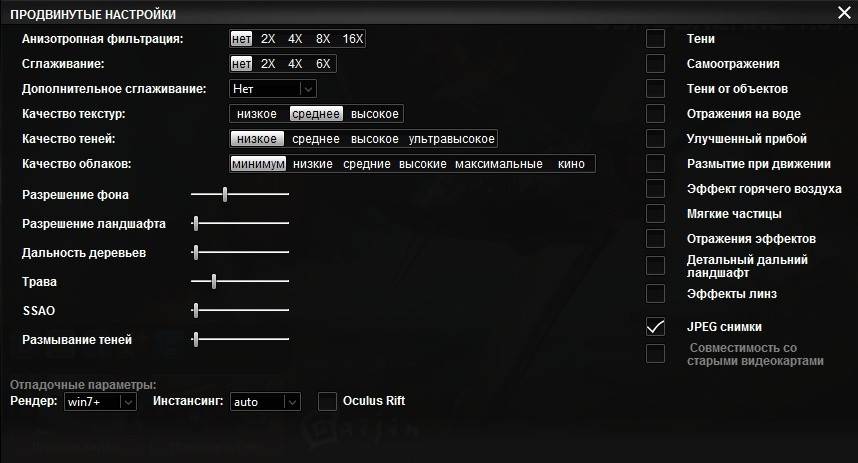
Анизотропная фильтрация – очень интересный параметр. От его величины зависит, насколько четко будут прорисовываться объекты вдалеке или вблизи.
Фишка в том, что на слабых компьютерах анизотропная фильтрация оказывает зверскую нагрузку на процессор, если её поставить выше х8. В свою очередь на технике помощнее, она уже практически не оказывает влияния на итоговую производительность и можно выставить максимальное значение этого параметра.
Настраивать анизотропную фильтрацию нужно буквально методом тыка, пользователю придется самостоятельно определять, какое значение несильно нагружает компьютер и дает нормальное изображение.
Как повысить фпс в War Thunder
Сглаживание – оптимальное значение этого параметра х2 и не более. Сглаживание оказывает очень сильную нагрузку на видеокарту, поэтому если у пользователя она устаревшая или слабая, то его лучше отключить.
Работа этой настройки заключается в следующем – если увеличить сглаживание до х4, то перед выводом на монитор изображения будет в 4 раза больше.
Соответственно повышается нагрузка на компьютер, поэтому ставить больше чем х2 нет смысла, пользователь может просто не увидеть разницы, а в случае с маломощными видеокартами и вовсе может случиться перегрев.
Качество текстур – не оказывает очень заметной нагрузки, но лучше ставить на отметку «среднее». Низкое качество текстур позволит быстро прогружаться и повысит количество фпс, правда итоговая картинка будет не очень радовать глаз.
Видео на тему: повысить фпс в War Thunder
Качество облаков – лучше поставить на самый минимум. Как ни странно, эта опция нагружает компьютер не хуже сглаживания или анизотропной фильтрации. В большинстве случаев игроку не до разгадывания красот неба, поэтому этим шагом можно выиграть 5-7 фпс на маломощном компьютере.
Качество ландшафта – определять нужно индивидуально. К примеру, поставить ползунок наполовину и зайти на полигон. Так пользователь сможет засечь, сколько кадров в секунду у него прибавилось. Сама по себе настройка не слишком «прожорлива», так что не обязательно обращать на неё такое пристальное внимание.
Далее все настройки по левому столбцу необходимо отключить. Особенно это касается травы, поскольку она не только понижает производительность, но и мешает играть в реалистичных и симуляторных боях. Уделить больше всего внимания стоит опции «плотность частиц». На слабых компьютерах она вызывает довольно сильные просадки фпс и может привести к слайд-шоу.
Тени, самоотражения, тени от объектов и прочее, находящиеся в правом столбце, так необходимо отключить для наибольшей производительности.
Таким образом, если при первом запуске с настройками по умолчанию у пользователя 12-20 фпс в наземных битвах, то после изменения этих параметров кадры могут подскочить до стабильных 40, что позволит вполне комфортно играть.
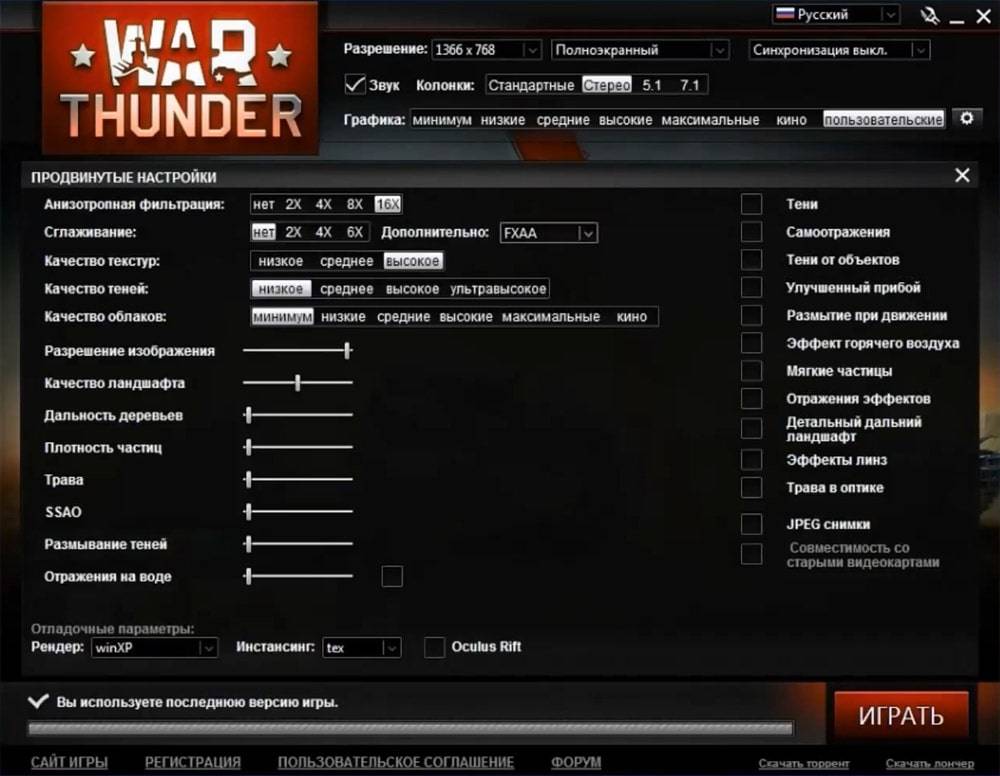
Есть ещё одна небольшая хитрость. По умолчанию скачивается неполный клиент игры. У него есть некоторые ограничения, например, нельзя участвовать в симуляторных боях. Однако в неполном клиенте используются текстуры уменьшенного качества, о чем будут постоянно напоминать игроку. Это позволяет дополнительно повысить производительность с небольшой потерей качества.
Это тоже интересно:
World of Warships какие корабли лучше качать.
Как научиться играть в World of Tanks.
Игра Pokemon Go на компьютер Windows — как установить и как играть в 2019.
Используемые источники:
- https://upweek.ru/grafika-war-thunder-i-pravilnye-nastroyki
- https://ga-top.ru/blog/war-thunder/nastrojki-war-thunder
- https://programmydlyacompa.ru/kak-povysit-fps-v-war-thunder/


 Новая видимость War Thunder в обновлении 1.53 В
Новая видимость War Thunder в обновлении 1.53 В 
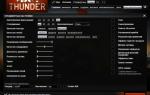 Как повысить фпс в вар тандер
Как повысить фпс в вар тандер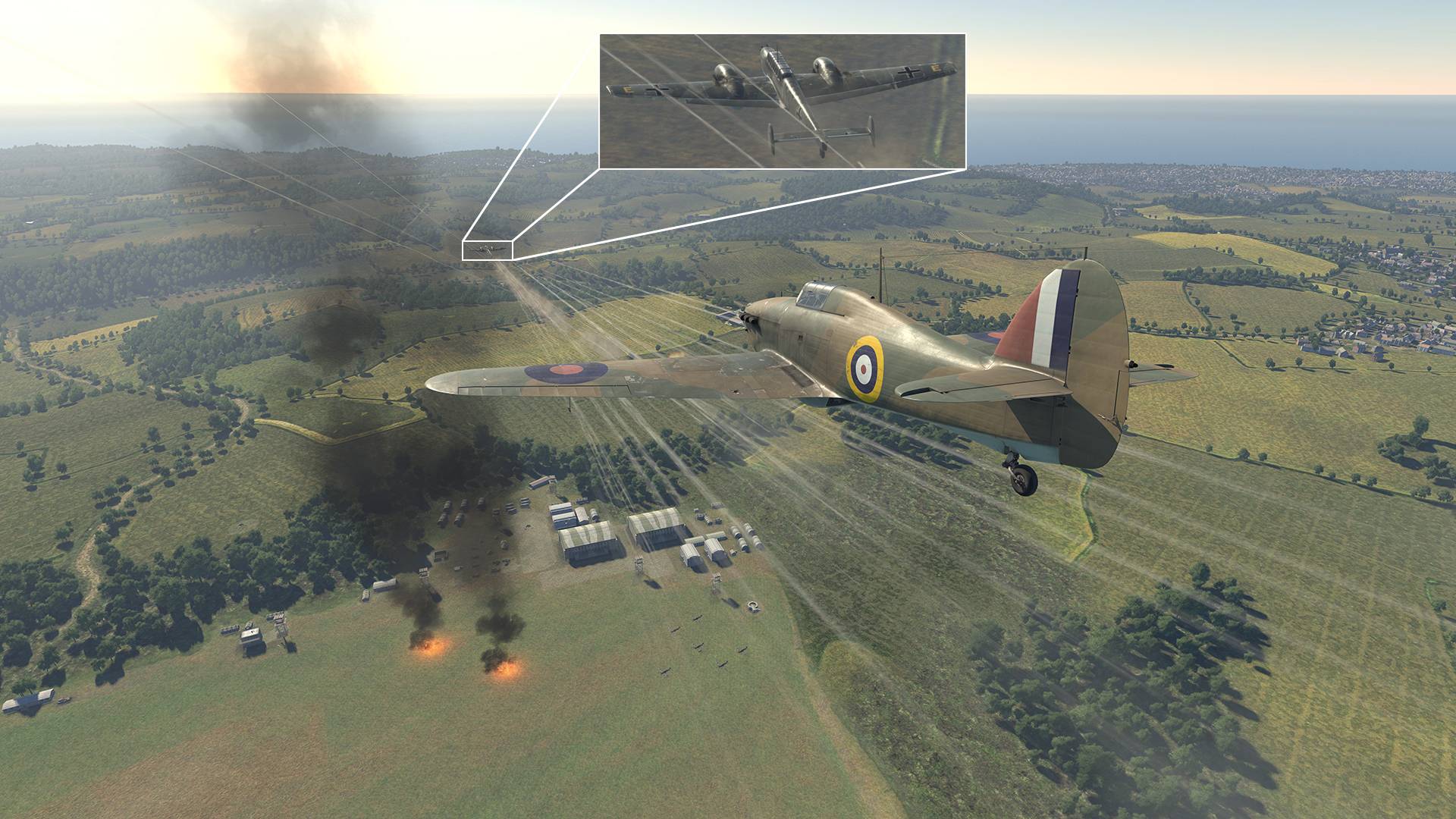
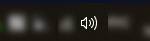 Гайд Total War WARHAMMER II: как исправить ошибки, вылеты, низкий FPS и прочие проблемы
Гайд Total War WARHAMMER II: как исправить ошибки, вылеты, низкий FPS и прочие проблемы
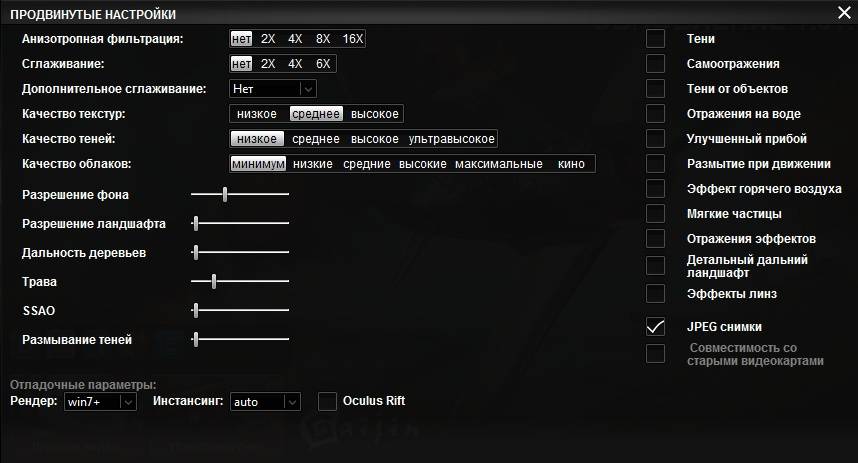
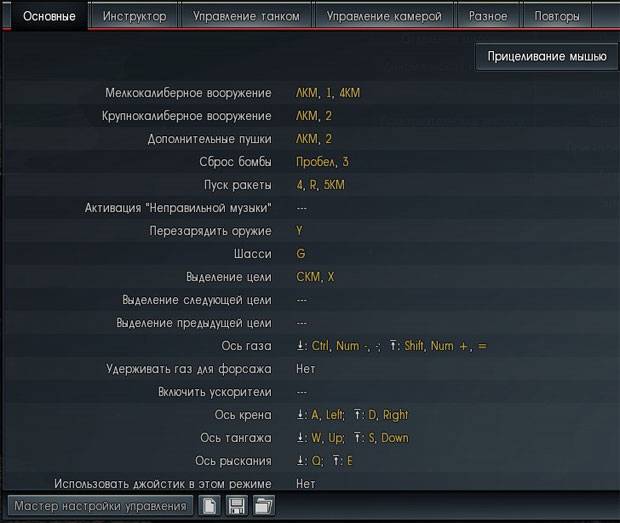



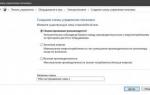 Как повысить ФПС на ноутбуке? Способы повышения ФПС на ноуте
Как повысить ФПС на ноутбуке? Способы повышения ФПС на ноуте Как повысить ФПС в играх: все возможные способы 2019 года
Как повысить ФПС в играх: все возможные способы 2019 года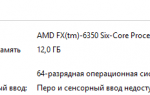 Как повысить ФПС в кс го (с видео)
Как повысить ФПС в кс го (с видео) Повышаем FPS или как заставить танки летать
Повышаем FPS или как заставить танки летать